
3 Cara Mudah Mencadangkan iPhone ke Flash/USB/Thumb Drive [Panduan Lengkap]

Jika Anda telah mencadangkan iPhone di PC Windows , berkas cadangan biasanya tersimpan di hard drive internal. Namun, terkadang Anda mungkin ingin mencadangkan iPhone langsung ke flash drive:
Untuk mencadangkan iPhone ke flash drive, biasanya Anda perlu mencadangkannya terlebih dahulu ke komputer menggunakan iTunes atau Finder, lalu memindahkan berkas cadangan ke flash drive. Namun, dengan bantuan alat pihak ketiga, Anda dapat mencadangkan iPhone langsung ke flash drive tanpa perlu melalui komputer.

Daripada menggunakan Finder atau iTunes untuk membuat cadangan penuh iPhone Anda (yang menghapus semua data yang ada sebelum memulihkan), mengapa tidak mencoba solusi yang lebih fleksibel?
Coolmuster iOS Assistant menawarkan cara mudah untuk mencadangkan dan memulihkan data antara iPhone dan komputer Anda. Aplikasi ini memungkinkan Anda mencadangkan iPhone tanpa perlu iCloud dan mendukung berbagai macam data seperti foto, video, kontak, musik, pesan, dan lainnya. Keunggulannya? Anda dapat memilih lokasi penyimpanan cadangan, baik di komputer, hard drive eksternal, flash drive USB, atau bahkan kartu SD. Selain itu, Coolmuster juga dilengkapi dengan banyak fitur bermanfaat lainnya untuk memudahkan pengelolaan data iPhone Anda.
Hal-hal yang menarik dari Coolmuster iOS Assistant:
01 Unduh, instal, dan jalankan program di komputer Anda.
02 Hubungkan iPhone Anda ke komputer menggunakan kabel USB dan ketuk "Percayai" pada iPhone Anda jika diminta. Kemudian, colokkan juga flash drive ke komputer. Setelah terhubung, informasi iPhone akan ditampilkan di antarmuka.

03 Pilih satu jenis data dari jendela sebelah kiri, misalnya Kontak. Kemudian, pratinjau semua informasi kontak dan centang yang ingin Anda cadangkan. Setelah itu, tekan tombol "Ekspor", pilih satu format keluaran, dan tentukan flash drive sebagai lokasi penyimpanan berkas.

01 Setelah program berhasil mengenali iPhone Anda, klik tombol "Super Toolkit" > "iTunes Backup and Restore" > "Backup". Kemudian, pilih perangkat Anda untuk dicadangkan dari menu tarik-turun.
02 Pilih lokasi penyimpanan berkas cadangan baru. Di sini, pilih flash drive sebagai lokasi keluaran dengan mengeklik opsi "Telusuri". Kemudian, klik tombol "OK" untuk mulai mencadangkan data iOS Anda.

Tutorial Video:
Jika Anda menggunakan macOS Catalina atau versi yang lebih baru, Anda dapat mencadangkan iPhone Anda langsung ke hard drive eksternal menggunakan Finder.
Langkah 1: Mencadangkan iPhone Anda di Mac

Langkah 2: Menemukan File Cadangan di Mac Anda

Langkah 3: Memindahkan Cadangan ke Flash Drive USB
Tips Penting: Jangan memindahkan berkas cadangan dengan cara memotong dan menempelnya, karena hal ini dapat menyebabkan masalah saat Anda mencoba memulihkan iPhone dari cadangan tersebut nanti. Selalu gunakan metode salin dan tempel .
Jika Anda lebih suka cara gratis untuk mencadangkan iPhone ke flashdisk, iTunes adalah pilihan yang tepat. Meskipun file tidak terlihat selama pencadangan, cara ini tetap andal dan aman.
Bagaimana cara menyimpan cadangan iPhone ke flash drive melalui iTunes?
Langkah 1. Instal iTunes versi terbaru di komputer Anda dan hubungkan iPhone Anda ke PC melalui kabel USB.
Langkah 2. Ketika ikon iPhone muncul di jendela iTunes, ketuk ikon tersebut dan klik "Ringkasan" > "Cadangkan Sekarang" untuk menyinkronkan data iPhone ke lokasi cadangan iTunes default di PC Anda.

Langkah 3. Lepaskan iPhone Anda dari komputer dan colokkan drive USB ke PC atau Mac Anda.
Langkah 4. Transfer cadangan iTunes ke flash drive.
Di PC Windows :
Untuk PC Windows 11/10/8/7/Vista: Buka jalur: "\Users\(nama pengguna)\AppData\Roaming\Apple Computer\MobileSync\Backup\" dan salin & tempel cadangan ke flash drive.

Untuk PC Windows XP: Buka jalur: "\Documents and Settings\(nama pengguna)\Application Data\Apple Computer\MobileSync\Backup\" dan salin & tempel cadangan ke flash drive.
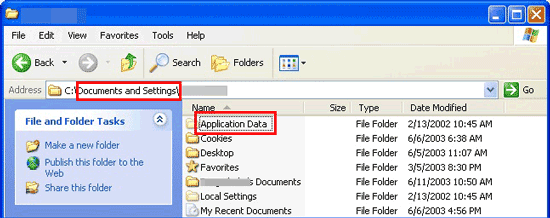
Di Mac :
Klik ikon "Cari" > salin & tempel ini: "~/Library/Application Support/MobileSync/Backup/" dan tekan tombol "Return" pada keyboard.

Atau, buka iTunes > ketuk "iTunes" pada bilah menu > pilih "Preferensi" > "Perangkat" > klik kanan file cadangan > pilih "Tampilkan di Finder".

Berikutnya, salin file yang ingin Anda cadangkan dan tempel ke flash drive.
Dengan menggunakan metode yang disebutkan di atas, kita dapat mencadangkan data iPhone ke flash drive secara efektif. Cara mana yang terbaik untuk mencadangkan iPhone ke flash drive? Nah, saya sarankan Anda memilih Coolmuster iOS Assistant karena dua alasan. Pertama, aplikasi ini memungkinkan Anda untuk melihat pratinjau dan memilih file yang ingin Anda cadangkan, sangat mudah digunakan; Kedua, Anda dapat mencadangkan seluruh iPhone ke flash drive dalam satu klik, tanpa langkah-langkah rumit. Jadi, mengapa tidak mencobanya?
Artikel Terkait:
Cara Mencadangkan iPhone Tanpa Komputer/iTunes [2 Cara]
4 Cara Terbaik untuk Mencadangkan iPhone tanpa iTunes [Diperbarui]
Bagaimana Cara Mencadangkan iPhone Tanpa iCloud? 4 Metode Terbaik di Tahun 2025
Cara Mencadangkan iPhone ke OneDrive? Panduan Langkah demi Langkah





